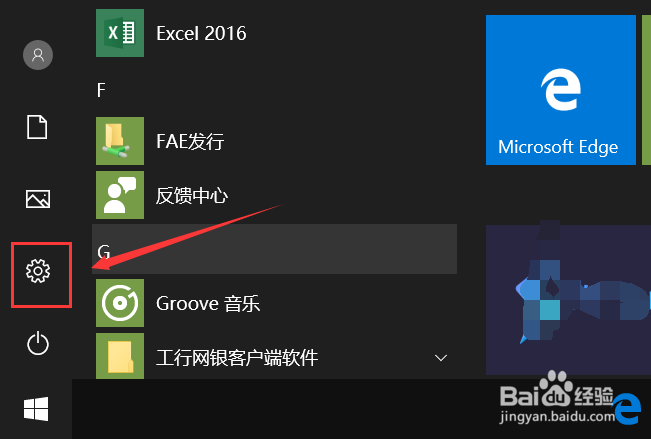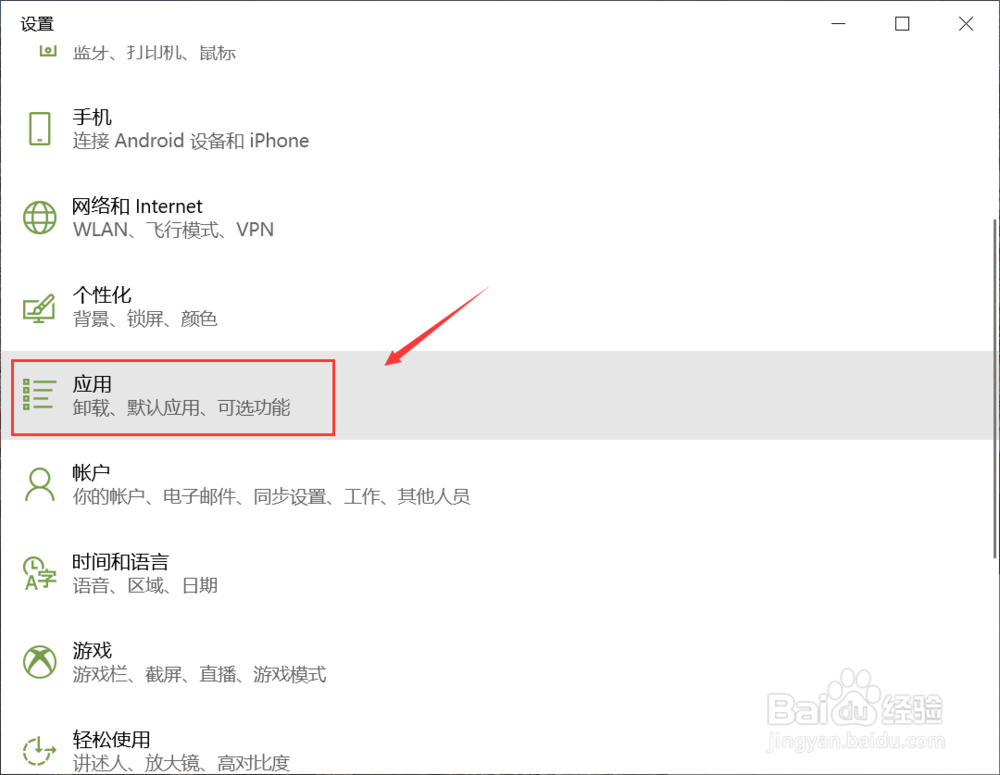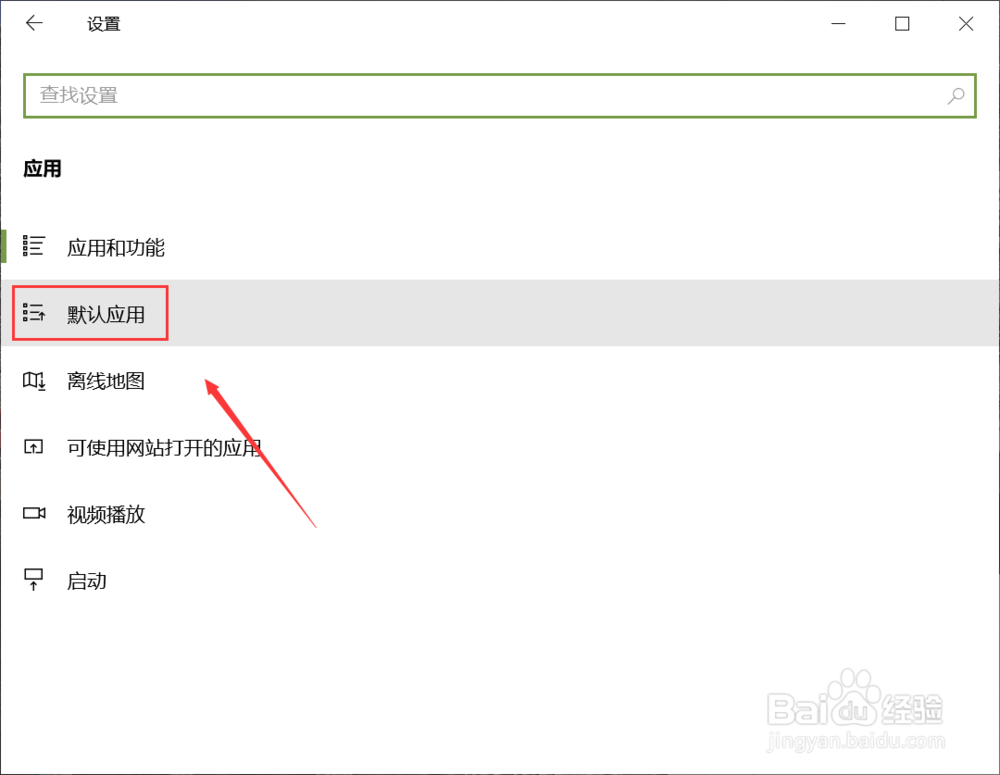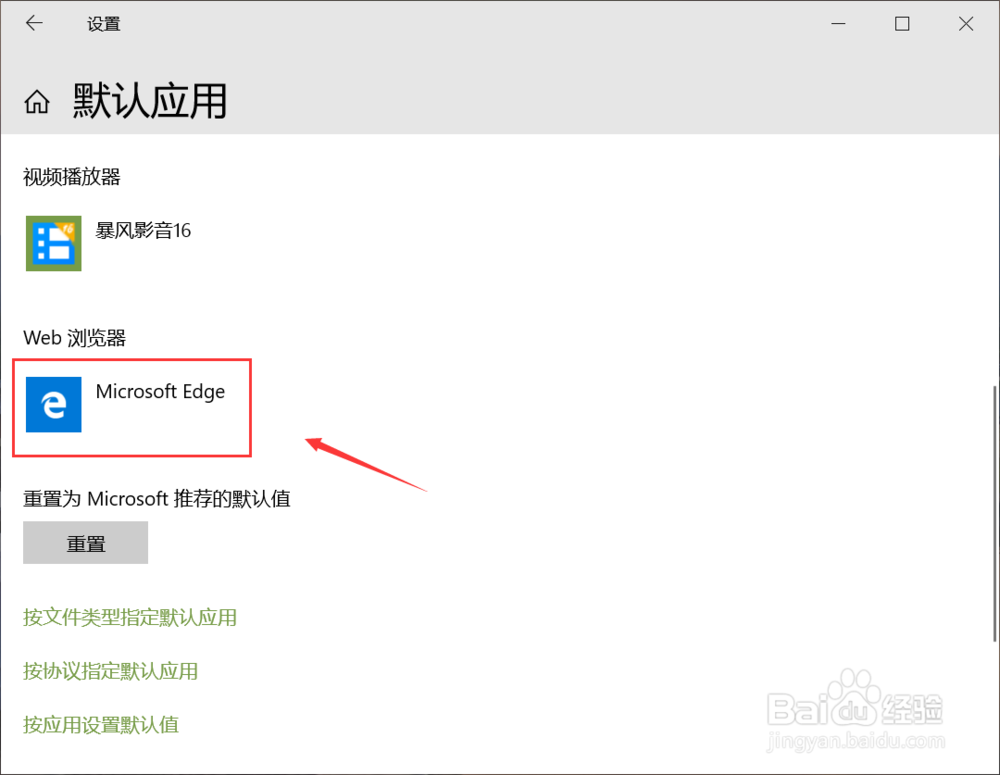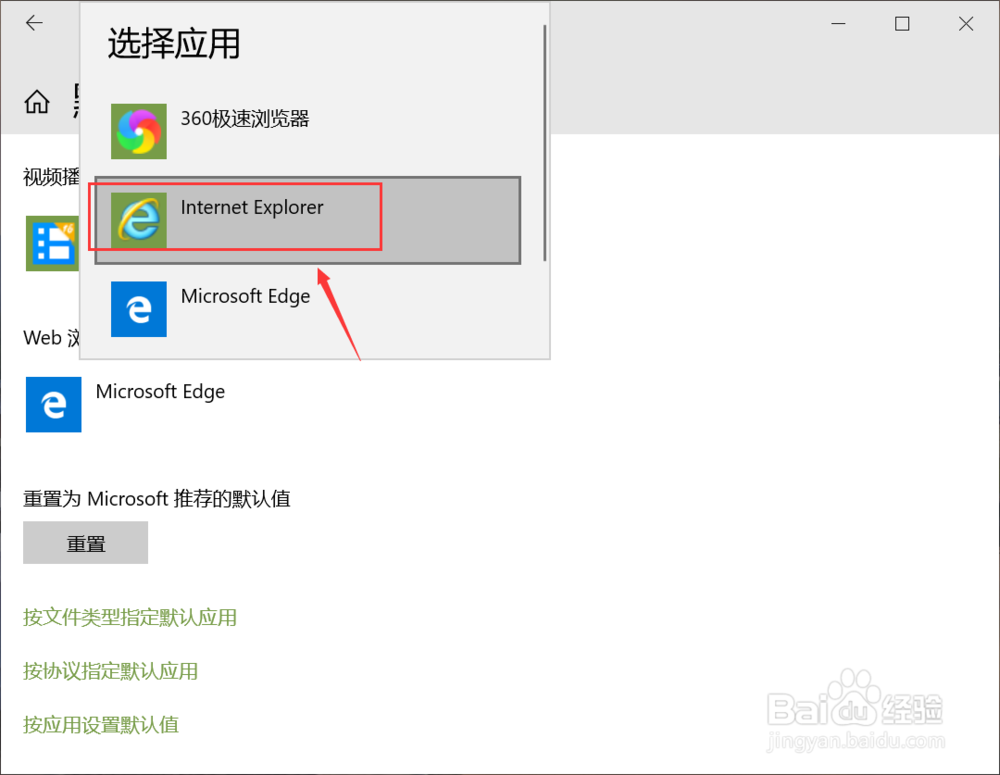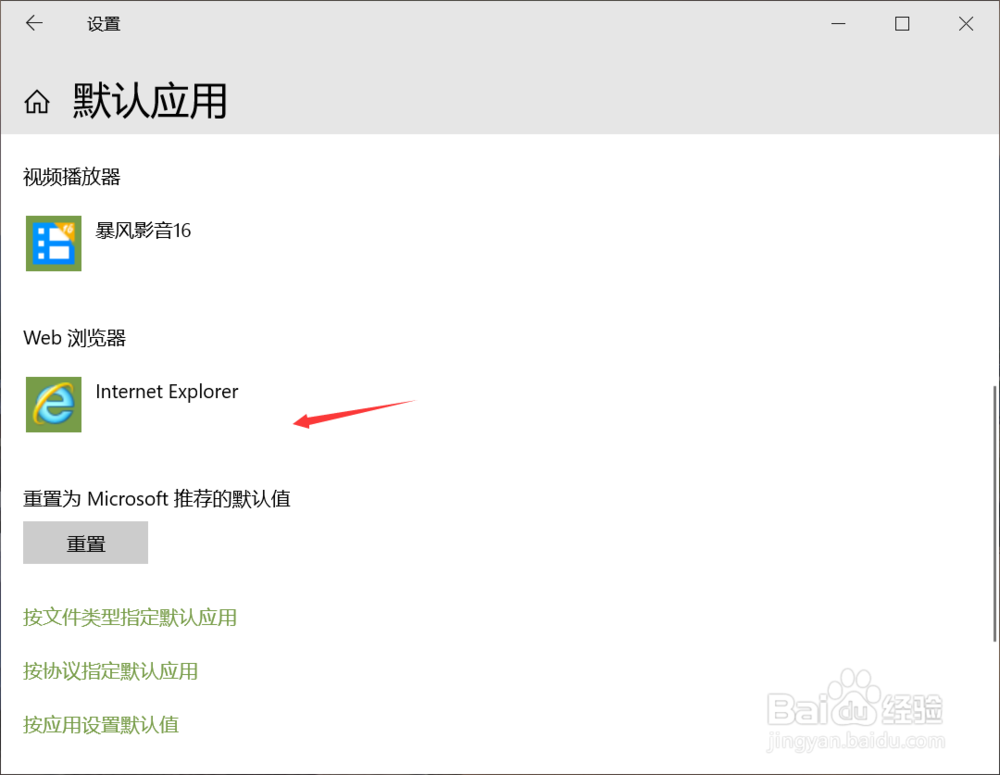win10怎么将IE浏览器设置为默认浏览器
1、在桌面模式点击开始按钮,如下图所示
2、点击开始菜单左侧的设置,如下图所示
3、设置界面点击应用程序,如下图所示
4、点击默认应用进入,如下图所示
5、点击web浏览器下面的下拉列表,如下图所示
6、选择你喜欢的ie浏览器,如下图所示
7、这时候ie浏览器就显示在默认浏览器项次了,点击关闭设置面板即可,如下图所示
声明:本网站引用、摘录或转载内容仅供网站访问者交流或参考,不代表本站立场,如存在版权或非法内容,请联系站长删除,联系邮箱:site.kefu@qq.com。
阅读量:47
阅读量:67
阅读量:89
阅读量:82
阅读量:71